Easy UC – Dashboard
IMPORTANTE:
Questa wiki è basata su Easy UC in versione 2024.2.0 con Proxima in versione 3.4.5.
Si prega di aggiornare alle ultime versioni disponibili per avere la migliore esperienza disponibile.
Lista Interni
Interno
Avatar interno
L’avatar interno è composta da un’immagine scelta dall’utente e un cerchio colorato circostante.
In caso di assenza dell’immagine, ci sarà invece uno sfondo colorato con le iniziali del nome dell’interno.
Presenza interno
Il cerchio colorato attorno all’utente indica la sua presenza. I vari tipi di presenza possono essere
Disponibile: il contatto è online e può ricevere chiamate
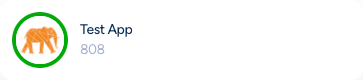
Assente: il contatto non è collegato al centralino
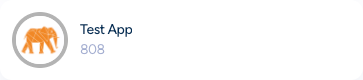
In chiamata: il contatto è impegnato in una conversazione
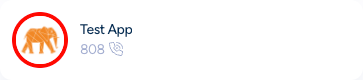
Squillo: il contatto ha una chiamata in entrata che sta squillando
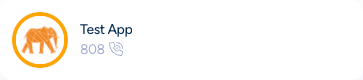
DND: il contatto ha impostato il suo stato su “Non disturbare”, le chiamate in arrivo verrano chiuse
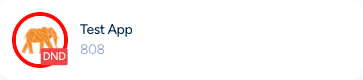
Inoltro: il contatto ha impostato un inoltro per tutte le chiamate entranti
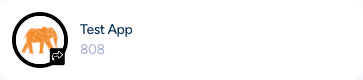
Stato di chiamata interno
IMPORTANTE:
Per usufruire di questa funzionalità è necessaria una versione del centralino Proxima pari o superiore a 3.4.5
L’icona di un telefono che squilla indica che l’interno è in conversazione con un altro interno. Portando il mouse sopra l’icona si possono visualizzare altre informazioni su quante e quali chiamate sono in corso. Vedi gli esempi sotto
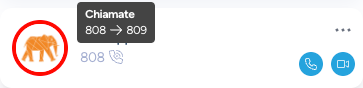
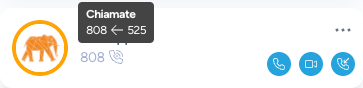
Azioni interno
I tasti azione per ciascun interno sono i seguenti:
- Telefono: avvia una chiamata verso l’interno
- Videocamera: avvia una videochiamata verso l’interno
- Telefono con freccia: intercetta una chiamata che sta arrivando verso l’interno
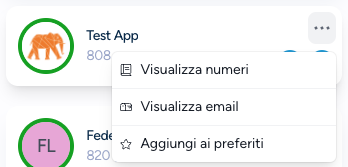
Premendo i tre puntini in alto a destra si arriva inoltre ad un menù addizionale:
- Visualizza numeri: apre una finestra che contiene tutti i numeri del contatto associato all’interno (vedi in seguito)
- Visualizza email: apre una finestra che contiene tutti le email del contatto associato all’interno (vedi in seguito)
- Aggiungi ai preferiti: aggiunge il contatto ai preferiti
Finestra numeri
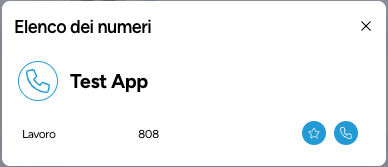
Per ciascun numero sono presenti:
- Etichetta del numero
- Numero di telefono
- Pulsante “Stella” per aggiungere il numero ai preferiti (verrà visualizzato separato dall’intero contatto)
- Pulsante “Telefono” per chiamare
Finestra email

Per ciascun numero sono presenti:
- Etichetta dell’email
- Indirizzo email
- Pulsante “Stella” per aggiungere l’email ai preferiti (verrà visualizzato separato dall’intero contatto)
- Pulsante “Matita” per scrivere una mail all’indirizzo
Impostazioni
Il pulsante per aprire le impostazioni Interni si trova in alto a destra nella pagina.
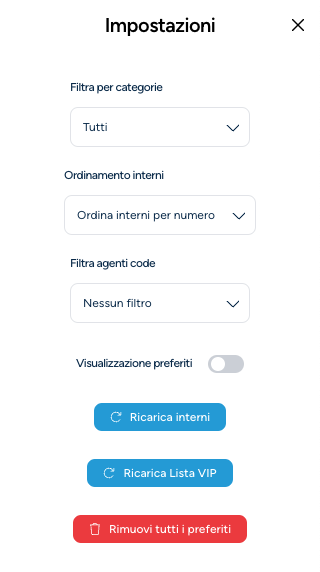
- Filtra per categorie: gli interni sono categorizzati per categorie (configurazione da centralino). Questa opzione permette di selezionare una o più categorie da visualizzare nella pagina
- Ordinamento interni: selezionare se si preferisce ordinare gli interni per numero oppure per nome
- Filtra agenti code: permette di visualizzare solo gli agenti di una o più code
- Visualizzazione preferiti: permette di scegliere di visualizzare i preferiti invece di tutti gli interni
- Ricarica interni: ricarica gli interni
- Ricarica Lista VIP: ricarica la lista VIP
- Rimuovi tutti i preferiti: rimuove tutti i preferiti
